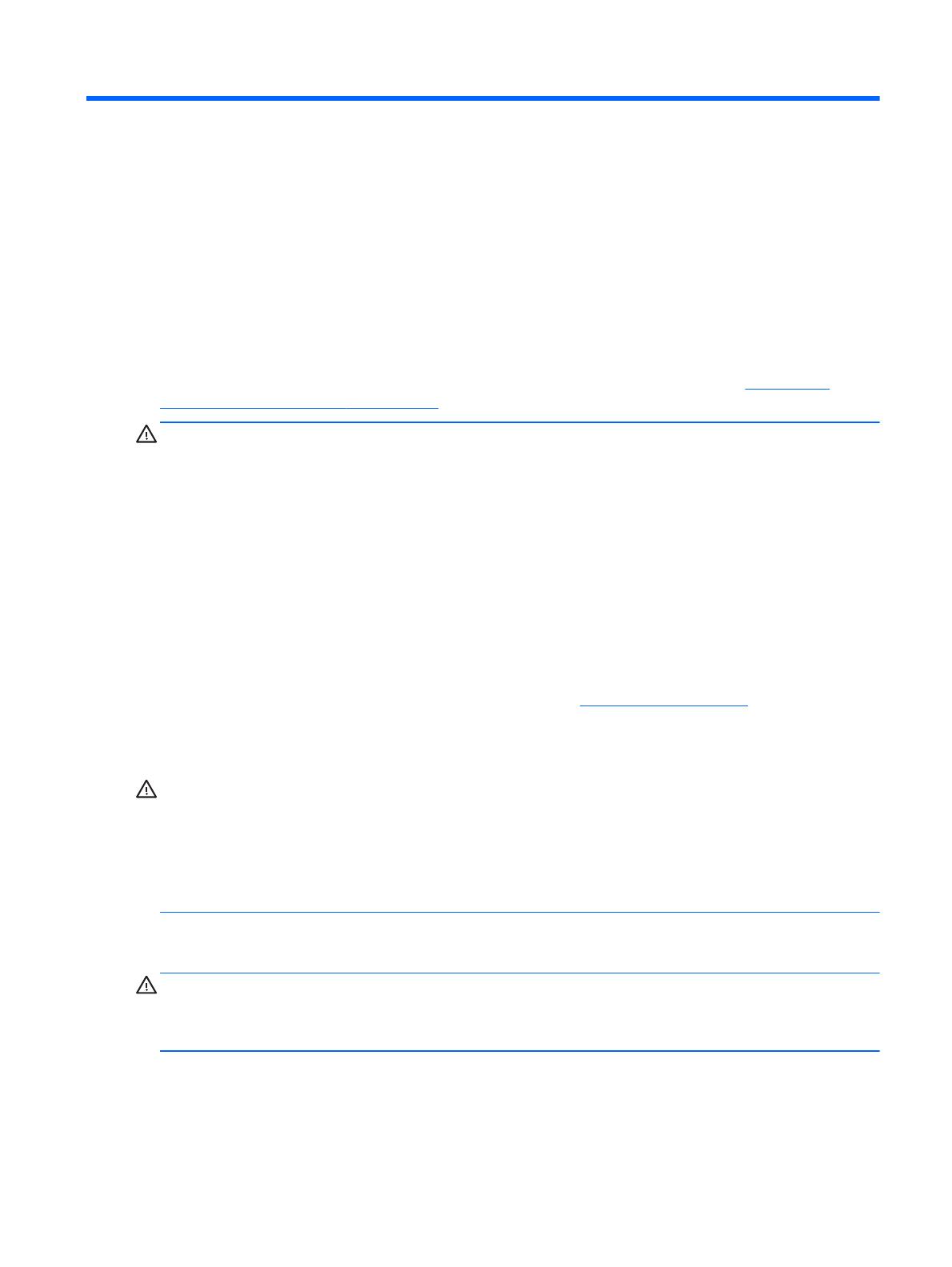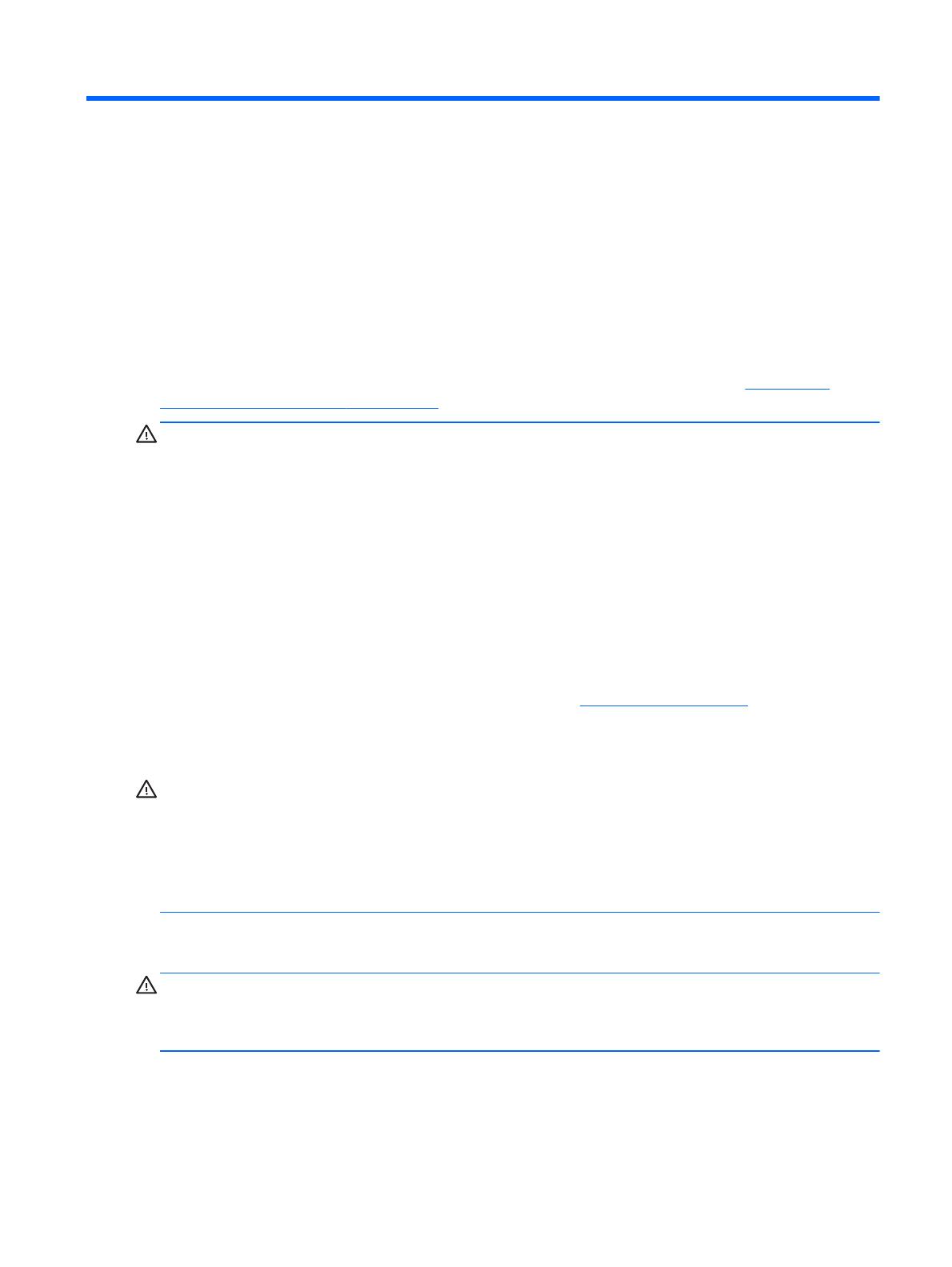
2 Instrukcje dotyczące bezpieczeństwa i
konserwacji
Ważne informacje dotyczące bezpieczeństwa
W przypadku ekranów w błyszczącej obudowie należy zastanowić się nad miejscem ich ustawienia,
ponieważ w oprawie może w niepożądany sposób odbijać się światło lub jasne powierzchnie z
otoczenia.
Informacje o właściwym kablu zasilającym dla tego monitora znajdują się w części
Wymagania
dotyczące kabla zasilania na stronie 27.
OSTRZEŻENIE! Aby zmniejszyć ryzyko porażenia prądem lub uszkodzenia sprzętu:
• Nie wolno w żaden sposób blokować połączenia uziemiającego w kablu zasilającym. Wtyczka z
uziemieniem pełni bardzo ważną funkcję zabezpieczającą.
• Wtyczkę kabla zasilającego włożyć należy do uziemionego gniazda, do którego możliwy jest
zawsze łatwy dostęp.
• Zasilanie od urządzenia należy odłączać, wyjmując kabel zasilający z gniazda sieci elektrycznej.
Ze względów bezpieczeństwa na kablach zasilających nie należy umieszczać żadnych przedmiotów.
Kable należy ułożyć w taki sposób, aby nikt nie mógł przypadkowo na nie nadepnąć ani się o nie
potknąć. Nie należ
y ciągnąć za przewody ani kable. Przy odłączaniu kabla zasilającego od gniazda
sieci elektrycznej należy go chwycić za wtyczkę.
Aby zmniejszyć ryzyko poważnych obrażeń, zapoznaj się z dokumentem HP Safety and Comfort
Guide dostępnym na stronie internetowej HP pod adresem
http://www.hp.com/ergo lub na płycie CD
z dokumentacją. Opisano w nim prawidłową organizację pracy, pozycję przy pracy oraz zalecane
sposoby pracy i ochrony zdrowia użytkowników komputerów, jak również ważne informacje na temat
zasad bezpieczeństwa obsługi urządzeń elektrycznych i mechanicznych.
OSTROŻNIE: Aby chronić monitor oraz komputer, należy podłączyć wszystkie kable zasilania
komputera i urządzeń peryferyjnych (takich jak monitor, drukarka czy skaner) do urządzenia
chroniącego przed przepięciami, takiego jak listwa zasilająca z zabezpieczeniem antyprzepięciowym
lub zasilacz awaryjny (UPS). Nie wszystkie listwy zapewniają ochronę przeciwprzepięciową; na
listwie musi znajdować się odpowiednia informacja o obecności takiej ochrony. Producenci
prowadzący politykę wymiany uszkodzonego sprzętu wymieniają sprzęt w przypadku, gdy ochrona
przeciwprzepięciowa ich urządzeń zawiedzie.
Używać mebli odpowiednich rozmiarów zaprojektowanych tak, aby mogły stanowić prawidłową
podstawę monitora LCD HP.
OSTRZEŻENIE! Monitory LCD, które są umieszczone nieodpowiednio, na kredensach,
biblioteczkach, półkach, biurkach, głośnikach, skrzyniach lub wózkach mogą spaść i spowodować
obrażenia. Należy zadbać o właściwe poprowadzenie wszystkich przewodów i kabli podłączonych do
monitora LCD, aby nie można ich było ciągnąć, chwytać ani potykać się o nie.
PLWW Ważne informacje dotyczące bezpieczeństwa 3